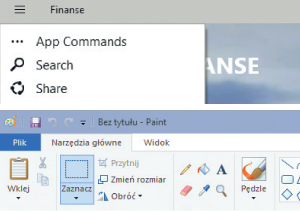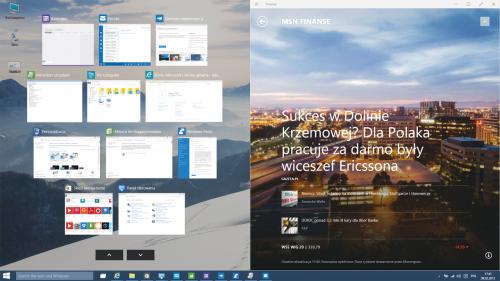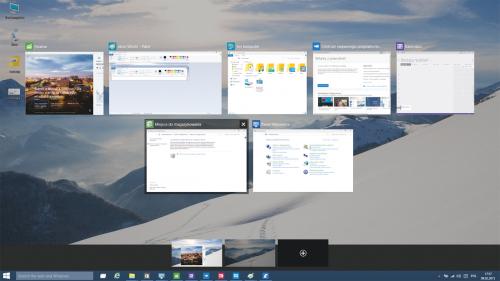Szare i niebieskie
Okna aplikacji Modern, które w nomenklaturze Windows 10 zostały nazwane Universal Apps, odróżniają się graficznie od okien klasycznych aplikacji Win32. Mają szarą belkę zamiast błękitnej oraz inny zestaw przycisków sterowania oknem, służących nie tylko do maksymalizowania widoku, ale także do przełączenia w tryb pełnoekranowy, co przydaje się w wielu sytuacjach, np. w czasie czytania z ekranu czy oglądania filmu. Okna aplikacji Win32 nie mają przycisku do wyświetlania
w trybie pełnoekranowym. Niektóre z aplikacji Modern mają także menu z poleceniami (dostępne po dotknięciu ikony trzech poziomych pasków), takimi jak Udostępnij, Wyszukaj, Drukuj czy Ustawienia. W Windows 8 były one wyświetlane na bocznym pasku narzędzi Charms, którego już nie ma w Dziesiątce.
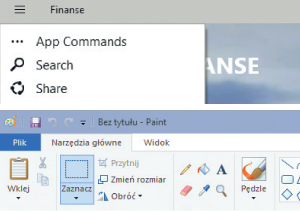
Lepsze przyklejanie
Wprowadzona w Windows 7 funkcja przyklejania okienek do brzegów ekranu jest jedną z chętnie używanych opcji. Windows 10 wyposażone zostało w ulepszony mechanizm Aero Snap, który jeszcze bardziej ułatwia szybkie rozmieszczanie wielu okien na pulpicie. Teraz po przyklejeniu jednego okna na wolnej części ekranu pojawią się miniaturki wszystkich pozostałych, aktywnych okien. Po kliknięciu wybranej ikony powiązane z nią okno zostanie umieszczone przy drugiej krawędzi ekranu. Nowością jest możliwość rozmieszczenia w ten sposób na ekranie aż czterech okien – wystarczy przeciągać je do wybranych narożników pulpitu.
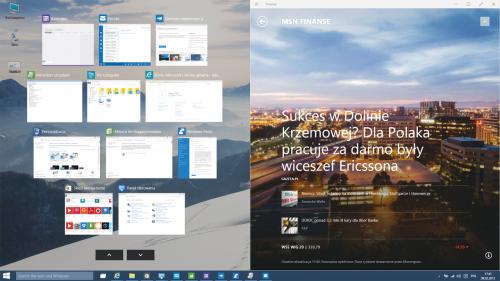
Zarządzanie oknami
W Windows 10 zmiany zostały wprowadzone także w samym mechanizmie zarządzania oknami. Najważniejszą z nich jest domyślnie włączona funkcja wirtualnych pulpitów, na których można rozmieszczać okna aplikacji, by wygodnie przełączać się między takimi zestawami. Do tworzenia wirtualnych pulpitów i przełączania służy zupełnie nowy interfejs Widok Zadań, wywoływany kombinacją klawiszy Win+Tab albo poprzez kliknięcie nowej ikony, zlokalizowanej z prawej strony przycisku Start. Widok zadań prezentuje nie tylko podgląd zawartości pulpitów, ale także wszystkie okna rozmieszczone na aktywnym pulpicie, także te zminimalizowane. Interfejs można więc wykorzystać jako narzędzie do przełączania się między zadaniami na równi z tradycyjnym panelem zmiany zadań (Alt+Tab).
Stworzenie nowego wirtualnego pulpitu sprowadza się do kliknięcia przycisku. Aby skasować pulpit, wystarczy nacisnąć ikonę X, widoczną po wskazaniu podglądu wirtualnego pulpitu myszą. W trybie dotykowym, także na pececie z podłączonym touchpadem, pomiędzy pulpitami można będzie przełączać się tak jak między ekranami na smartfonie, za pomocą gestu przesuwania (swipe).
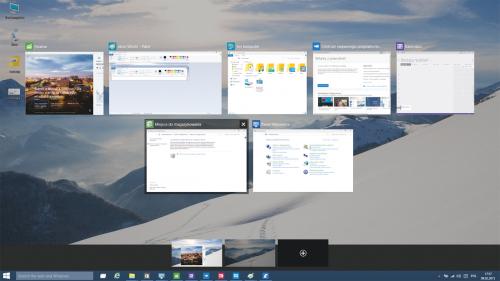
Ttryb Continuum
Dobrym przykładem przemyślanych rozwiązań interfejsu użytkownika wykorzystanych w Windows 10 jest funkcja Continuum. Pozwala ona jednym kliknięciem przełączyć system między trybem pracy dostosowanym do używania myszy a tym sprzyjającym obsłudze dotykowej. Można to zrobić ręcznie, klikając ikonę dostępną w Action Center, albo skorzystać z funkcji automatycznego przełączania, która jest przeznaczona dla urządzeń hybrydowych, mogących pracować jako notebook lub tablet. System Windows potrafi wykryć moment odłączenia ekranu i automatycznie włączyć interfejs w wersji zoptymalizowanej pod kątem obsługi dotykowej.
W trybie dotykowym wszystkie aplikacje, także klasyczne Win32, przełączają się automatycznie w tryb pełnoekranowy i zachowują się, jak aplikacje Modern. Jeśli wejdziesz do trybu Continuum z pulpitu, na ekranie pozostanie pasek zadań, który ułatwia przełączanie się między aplikacjami.